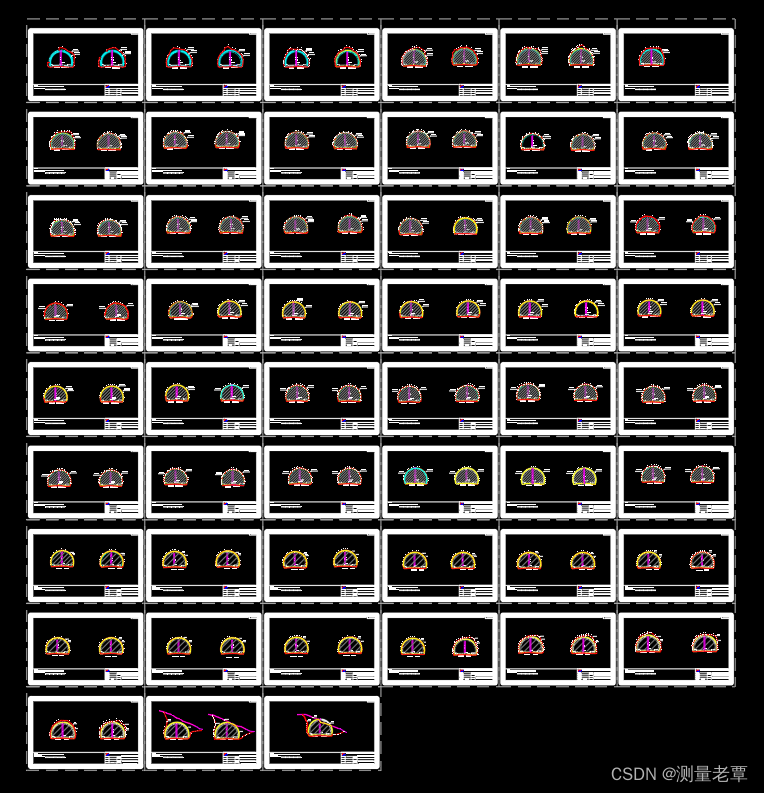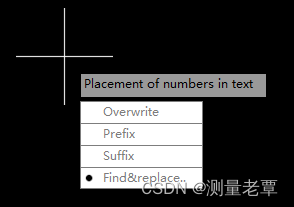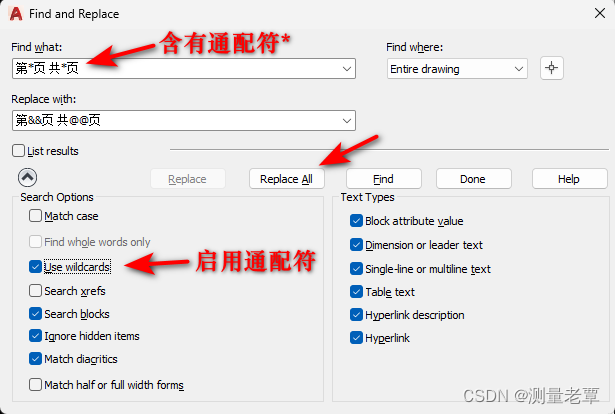| AutoCAD多页图纸页码快速编码方法 | 您所在的位置:网站首页 › 页码如何设置第一页共几页 › AutoCAD多页图纸页码快速编码方法 |
AutoCAD多页图纸页码快速编码方法
|
AutoCAD出图前要按比例添加图框,通常图框内都会对图纸添加页码,比如当前是第几页,总共多少页等。
图纸页数少时手动添加修改倒还可以,但当图纸多达几十上百页,手动调整设置页码也将是非常浪费时间的。现介绍多页图纸图框快速编码的方法,不管多少页,都可快速设定。 一、图框设置在布置图框前,需先将图框上的页码设置为“第&&页、共@@页”,其中&&和@@可根据自己喜好任意设定,前提是便于后续替换时不至于与图中文本混淆。
使用以上图框对图纸添加图框,按从左至右、从上至下矩阵形布局。 二、图框编码 1、当前图纸页码&&使用AutoCAD命令TCOUNT,将图框中页码占位符&&按从左至右、从上至下顺序编号。使用QSELECT快速选择按层选中所有页码文字(“第&&页 共@@页”所在的图层)(注意用鼠标全选 或框选可能会导致排序方向错误,请使用QSELECT选择所有文字对象并清除不参与编码的部分后再执行TCOUNT),执行tcount命令,起始数字和增量均为1(默认为:1,1),顺序选Y,方式按查找与替换:
输入查找的字串“&&”,回车完成,此时所有图框中图纸页码均已按顺序编排好。 2、总页码@@使用AutoCAD的查找命令FIND,将图中所有@@字串替换成最后一个图框上的图纸页码即可。 3、修改编码对于设置过页码但编码不正确或乱码的一系列图框,可使用查找FIND命令,将所有页码替换成“第&&页 共@@页”后再按上述方法重新编码,查找时需要设置启用通配符:
|
【本文地址】
公司简介
联系我们